

By アデラD.ルイ, Last updated: May 26, 2022
ほとんどのiOSユーザーが知っているように、iCloudはあなたのデータを常に安全に保つために使用できるストレージの1つです。そして、それはあなたが使用できる5GBのストレージスペースを無料で提供します。しかし、あなたがより多くのストレージ容量が必要になる場合には、追加のストレージに料金を支払う必要があります。
そのため、追加ストレージ容量のためにプランをアップグレードするよりも、iCloudの容量だけを解放してお金を節約することを選択するユーザーも多くいます。
そして、iCloudのストレージスペースを解放することになると、多くのユーザーが彼らのiCloud上でクリーンアップしたいデータの1つは音楽です。そのため、多くの人がiPhoneからiCloudの曲を削除する最も簡単な方法を探しています。
幸いなことに、私たちは最適なソリューションを持っています。この記事で、私たちはあなたにiPhoneからiCloudの曲を削除する最も簡単な方法を紹介するつもりです。ですから、詳細を知るために最後までお読みしてチェックしてください。
ヒント:iPhoneでアルバムを削除する方法を知りたいなら、別のガイドを参照することができます。
パート1.iPhoneからiCloudの曲を削除する方法パート2.iCloudミュージックライブラリのリセットパート3. ツールでiCloudバックアップを使用して、携帯電話からiCloudの曲を削除する方法パート4.まとめ
さて、あなたのiCloudを解放できるようにするために、ここにiPhoneからiCloudの曲を削除する方法の手順があります。
ステップ1.コンピュータでiTunesプログラムを起動し、ウィンドウの左側から曲を探します。
ステップ2.そこから削除したい曲を選択します。これを行うには、目的のアイテムを右クリックして、「削除」を選択します。
ステップ3.いずれにせよ、削除しようとしている曲がコンピュータからiTunesでも利用できる場合は、チェックボックスにもプログラムのマークが付いていることを確認する必要があります。
ステップ4.iPhoneからiCloudの曲を削除するには、選択した曲は他のiOSデバイスにある曲のリストからも削除されます。これは、iPhoneにあるiCloudがiPadやiPodなどの他のiOSデバイスでも同期されるためです。
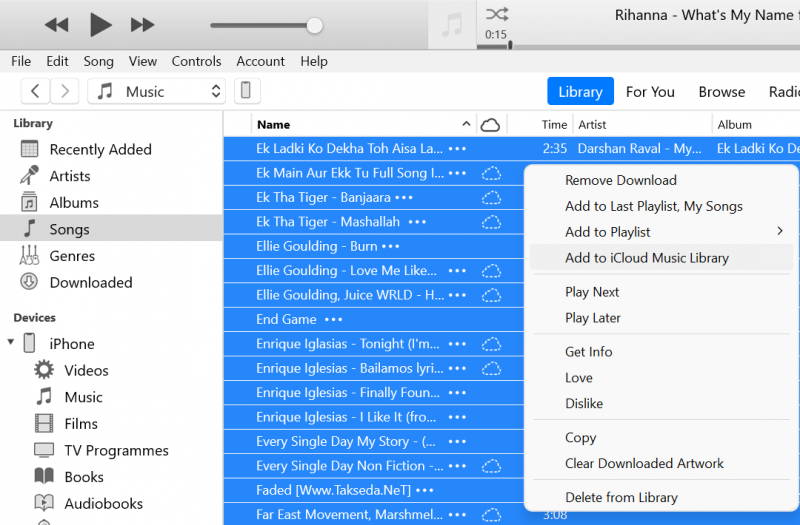
ヒント:Samsung Galaxy S5のストレージスペースを解放することに興味があれば、別のガイドを参照することができます。
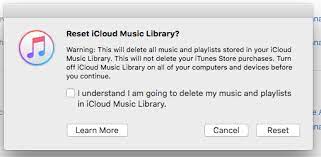
あなたは今、iPhoneからiCloudの曲を削除する方法を知っているかもしれません。iPhoneからあなたのiCloudの曲を残す必要がある場合は、iCloudミュージックライブラリをリセットする必要がある可能性があります。これは、一部の曲が間違ったiTunesまたはApple Musicに一致していることに気づいた場合にも役立ちます。 また、iTunesエラー4010などのエラーが発生した場合は、iCloudミュージックライブラリをリセットするのが最善の方法です。
そして、iCloudミュージックライブラリをリセットするために従う必要がある手順はここにあります:
ステップ1.Macコンピューターからプログラムを起動します。
ステップ2.メニューから「一般」をクリックし、iCloudミュージックライブラリがオフになっていることを確認します。
ステップ3. iTunesプログラムを閉じて再起動し、オプションキーを押したままにします。
ステップ4.次に、「iTunesライブラリ」を選択してから、「ライブラリを作成」を選択します。
ステップ5.iTunesライブラリに新しい名前を付けます。
ステップ6.その後、アルバムビューからiCloudミュージックライブラリを表示できるようになります。そこから、画面の右上隅にあるドロップダウンメニューをクリックして、曲を切り替えるためのアプリを選択します。
ステップ7.iCloudライブラリから曲を削除しようとしていることを警告する新しいウィンドウが表示されるように、曲が選択されていることも確認する必要があります。 ここからあなたがしなければならないのは、それらの曲を削除するための項目を削除するオプションをクリックするのをやめることです。そうすれば、iCloudミュージックライブラリはすぐに空になり、いつでも好きな曲を追加することができます。
ご覧のとおり、iPhoneからiCloudミュージックライブラリを削除できる他に、これも実行できますが、この場合の頼りになるツールであるFoneDog iPhoneクリーナーの使用方法を紹介しましょう。
FoneDog iPhoneクリーナーは、あなたのiPhoneをクリアするために使用できる最高のツールであることが知られています。また、iPadとiPodをクリーンアップしたい場合も、このツールを使用することができます。
FoneDog iPhoneクリーナーは、多くのユーザーに知られ、推奨されています。このiPhoneクリーナーを使用すると、ジャンクファイルをクリーンアップしたり、使用しなくなったアプリケーションをアンインストールしたり、写真を圧縮してエクスポートしたり、不要になったものを削除したりできます。
また、このiPhoneクリーナーは、iPhone上すべてのデータを完全に削除するための最良の方法を提供します。それは、ボタンをクリックするだけで実行できるからです。
そこで、このFoneDog iPhoneクリーナーの簡単な使い方を紹介します。
ステップ1.FoneDog iPhoneクリーナーをダウンロードしてインストールする
もちろん、最初に行う必要があるのは、FoneDog iPhoneクリーナーをダウンロードしてインストールすることです。
ステップ1.削除プロセスを選択する
このiPhoneクリーナーには、iPhoneをクリーンアップする方法がたくさんあるので、画面上のオプションから、どの削除オプションを使うか選択する必要があります。今回は「大きなファイルを削除」オプションを選択しましょう。

ステップ3. 削除するファイルを選択する
画面には、MP3、MP4、JPEG、HEIC、MOVなど、iPhoneにあるすべてのファイルが表示されます。
ステップ4.iPhoneから音楽を削除する
iPhoneから削除したいすべての曲を選択し、完了したら、先に進んで「消去」ボタンをクリックするだけで、iPhoneにあるすべての曲を削除するプロセスを開始できます。このアクションを確認するには、画面のポップアップメッセージから確認ボタンをクリックするだけです。
ご覧のとおり、このiPhoneクリーナーには、iPhoneで使用できる多くの機能があります。ジャンクファイルを削除する場合でも、アプリケーションをすべてアンインストールする場合でも、写真をクリーンアップする場合でも、これを使用して、iPhoneにあるすべてのデータがボタンを一回クリックするだけで削除されます。
また、このプログラムを利用して、すべての個人データを削除することもできます。このiPhoneクリーナーを使用すると、非常に安全で効果的です。また、データが拡散せず、誰も見ることができず、機密性を保ち、自分だけがデータを見たりアクセスしたりできるという点でも安全です。それに加えて、FoneDog iPhoneクリーナーは多くのiOSユーザーに知られており、強く推奨されています。これは、iOSデバイスでどのような削除を行ってもこれを信頼できることを証明しています。
人々はまた読むiPhoneでスペースを空ける方法Mac上でディスクスペースをクリアする方法
ご覧のとおり、iPhoneからiCloudの曲を削除するのは非常に簡単です。そして、必要なのはボタンを数回クリックするだけです。しかし、すべてがうまくいくことを確認したい場合は、Fonedog iPhoneクリーナーを使用することを強くお勧めします。このツールは非常に安全で、効率的で、使いやすいため、iPhoneで何をする必要があるかに応じて選択できる多くの機能が備わっています。これは多機能のツールでもあり、大きなファイルの削除、使用しなくなったアプリケーションのアンインストール、ジャンクファイルの削除、iOSデバイスからのデータの完全な削除などもできます。
コメント
コメント
人気記事
/
面白いDULL
/
SIMPLE難しい
ありがとうございました! ここにあなたの選択があります:
Excellent
評価: 4.7 / 5 (に基づく 58 評価数)